Czas ma teraz większe znaczenie niż kiedykolwiek. Więcej osób to Praca z domu. Ale to może sprawić, że synchronizacja ze współpracownikami będzie trochę trudna. „Jestem w czasie atlantyckim, a oni w czasie centralnym, więc czy o ósmej jest moja dziesiąta? Co się dzieje z czasem letnim? ”
Nie ma już potrzeby korzystania z Google. Pokażemy Ci, jak dodać więcej zegarów biurkowych do systemu Windows 10 oraz kilka porad i wskazówek dotyczących zegarów i czasu.

Dodaj zegary pulpitu do zegara systemu Windows
Wbudowana w Windows możliwość dodania 2 dodatkowych zegarów do zegara w Twoim zasobnik systemowy. To proste!

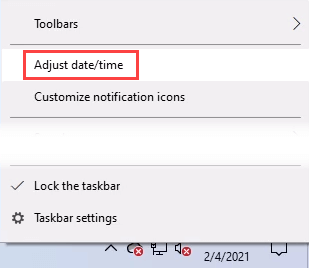
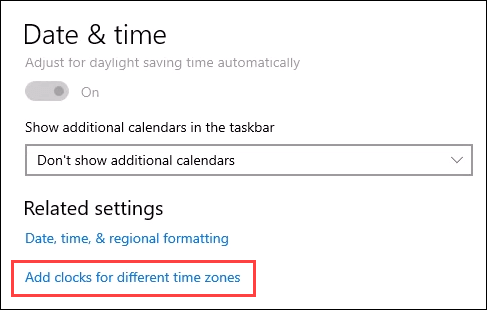

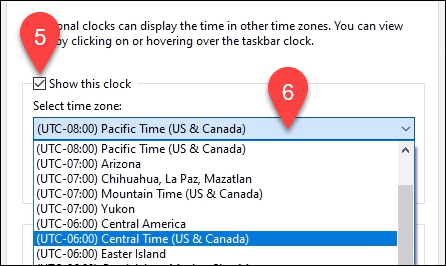
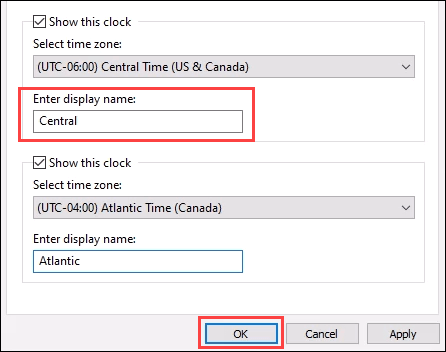
Teraz możesz zobaczyć wszystkie trzy strefy czasowe, najeżdżając kursorem na zegar systemowy lub wybierając go.
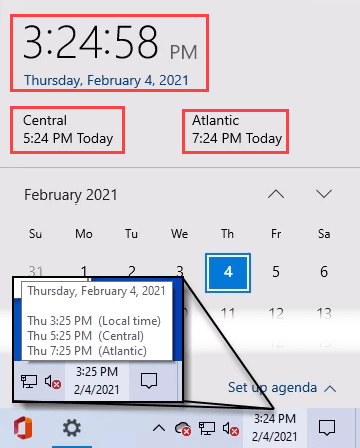
Dodaj zegar światowy do Windows 10
Dwie strefy czasowe to za mało? Jesteś przebojowy. Potrzebujesz aplikacji Alarmy i zegar firmy Microsofti oto jak jej używać.
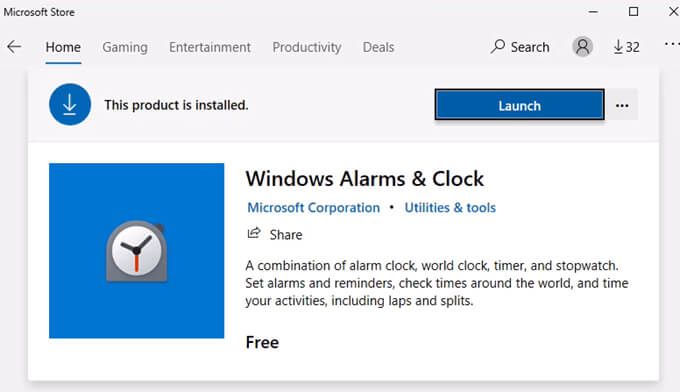
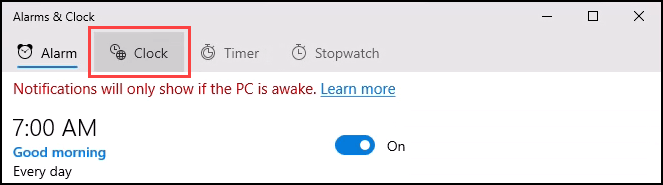
Zwróć uwagę na zacieniony obszar nad zielonym linia. Przedstawia noc, która pomaga wizualizować porę dnia w różnych lokalizacjach.
In_content_1 all: [300x250] / dfp: [640x360]->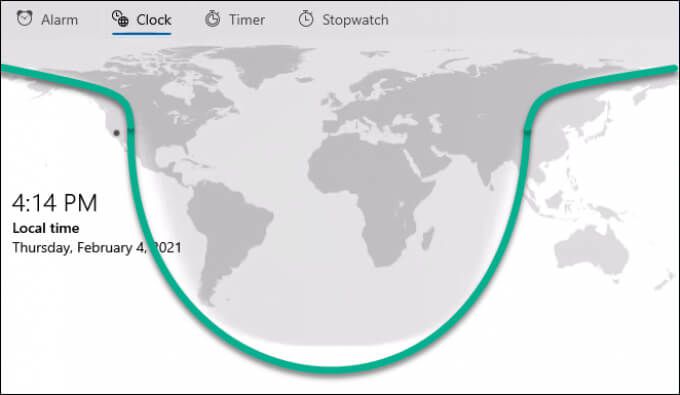
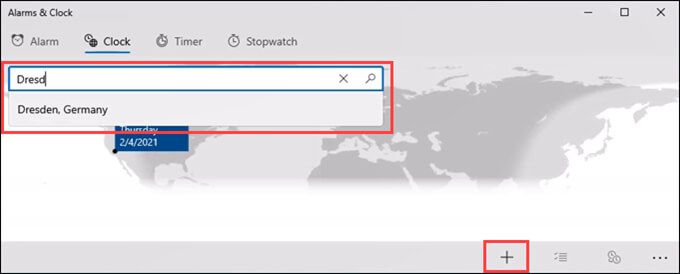
Aby usunąć zegar, wybierz ikonę wielokrotnego wyboruw prawym dolnym rogu.
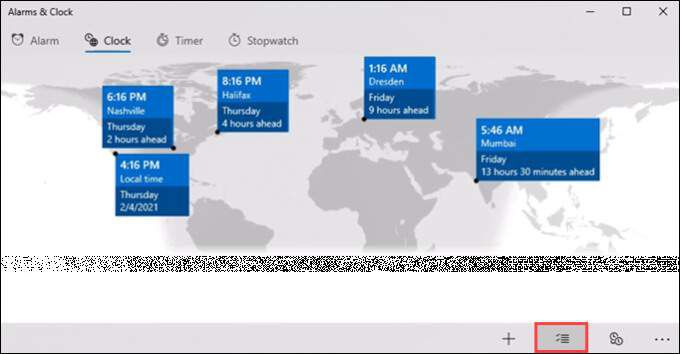
Sprawdź zegary, które chcesz usunąć, i wybierz ikonę kosza na śmieci. Te zegary zniknęły.
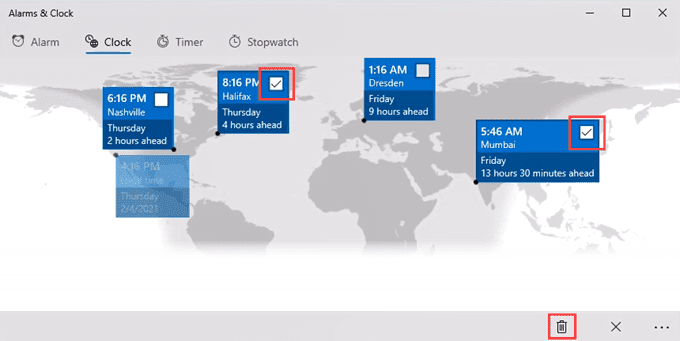
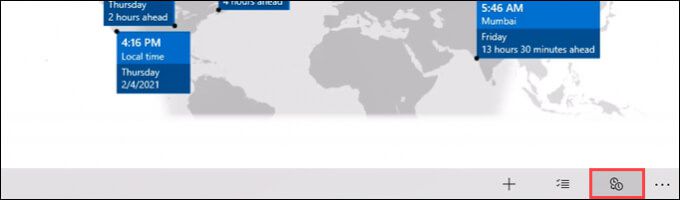
Pojawi się suwak czasu. Liczba na środku suwaka to Twój czas lokalny. Przesuń pasek w lewo lub w prawo do innej godziny i obserwuj, jak czas na innych zegarach zmienia się w synchronizacji.
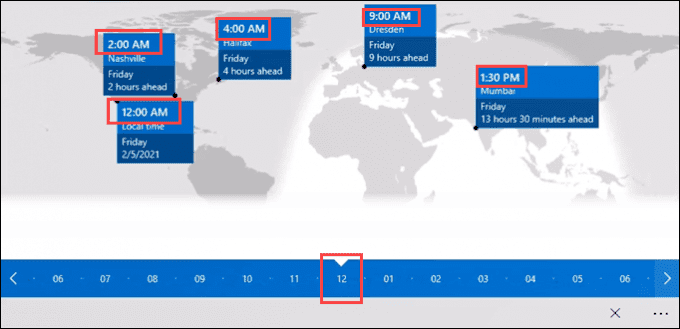
Dodaj wygaszacz ekranu zegara do Windows 10
Zmień swój monitor w wielki zegar, kiedy go nie używasz. Jest to łatwe i stylowe. Dostępnych jest wiele fajne wygaszacze ekranu. Zalecamy Fliqlo. Dlaczego? Wiele wygaszaczy ekranu z zegarem jest opartych na Flashu, a Flash ma teraz oprogramowanie wycofane z eksploatacji. Ale nowy zegar wygaszacza ekranu Fliqlo nie używa Flasha. Poza tym to nic nie kosztuje. Jesteśmy pewni, że widziałeś to już wcześniej.

Fliqlo jest dostępne dla systemów Windows i Mac, ale obsługa dwóch ekranów jest dostępna tylko w wersji dla komputerów Mac.
Dodaj zegar w stylu widgetu Androida do systemu Windows
Jeśli lubisz widżety do Twojego telefonu, polubisz widżety w systemie Windows. Firma Microsoft miała wbudowane widżety przed Windows 10 o nazwie Gadżety na komputery stacjonarne. Firma Microsoft usunęła je ze względów bezpieczeństwa. Więc inni programiści wkroczyli.
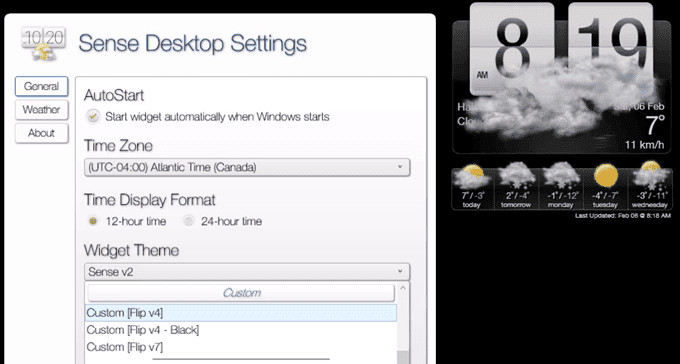
Lubimy Sense Desktop, aplikacja ze sklepu Microsoft Store. Może pokazywać godzinę temperatura i prognoza pogody w jednym wygodnym widgecie. Dodatkowo istnieje kilkanaście motywów, więc na pewno znajdziesz taki, który Ci się spodoba. To nie jest darmowe, ale czy 99 centów za dużo?
Uzyskaj najdokładniejszy czas w systemie Windows 10
Musisz być punktualny każdego dnia i tak samo jak Twój komputer, aby działał najlepiej. Na przykład, jeśli otrzymujesz błędy certyfikatu w przeglądarce internetowej, przyczyną może być niewłaściwy czas na komputerze. Możesz zsynchronizować zegar z serwerem czasu.

Serwery czasu to komputery, których jedynym zadaniem jest przechowywanie idealnego czasu i udostępnianie go światu. Utrzymują idealny czas dzięki synchronizacji z zegarem atomowym. Zegary atomowe są drogie, więc większość z nich utrzymują rządy i duże firmy.
Na szczęście system Windows 10 domyślnie działa na serwerze czasu firmy Microsoft. Ale możesz połączyć się z innymi serwerami czasu. Aby to zrobić, potrzebujesz uprawnień administratora.
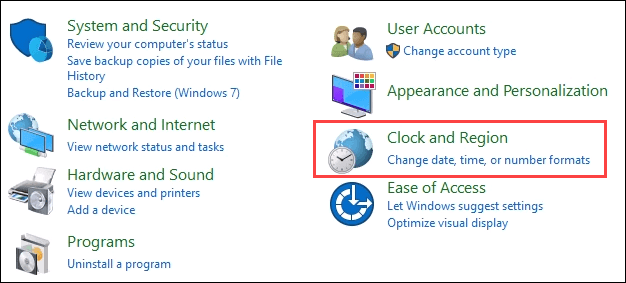
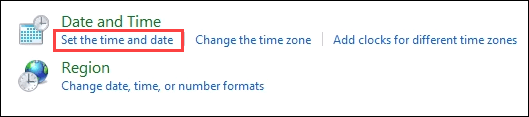

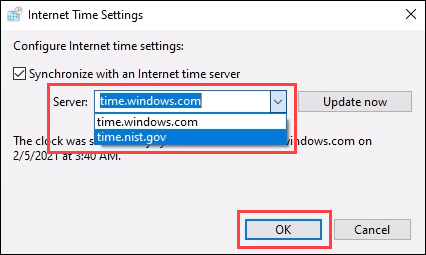
Jeśli chcesz, możesz także wpisać inny adres serwera czasu. Po wprowadzeniu wybierz OK, aby go ustawić.
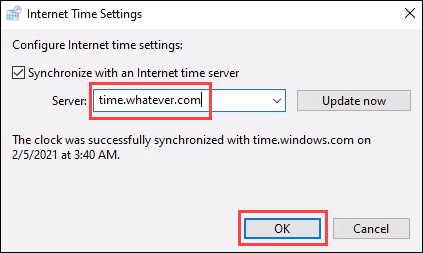
Najwyższy czas
Jeśli czas to pieniądz, wtedy ze wszystkimi nowymi zegarami powinieneś sprawić, że zacznie padać! Czy masz ulubioną wskazówkę lub sztuczkę dotyczącą zegara biurkowego? Fajny wygaszacz ekranu lub widżet? Daj nam znać w komentarzach.